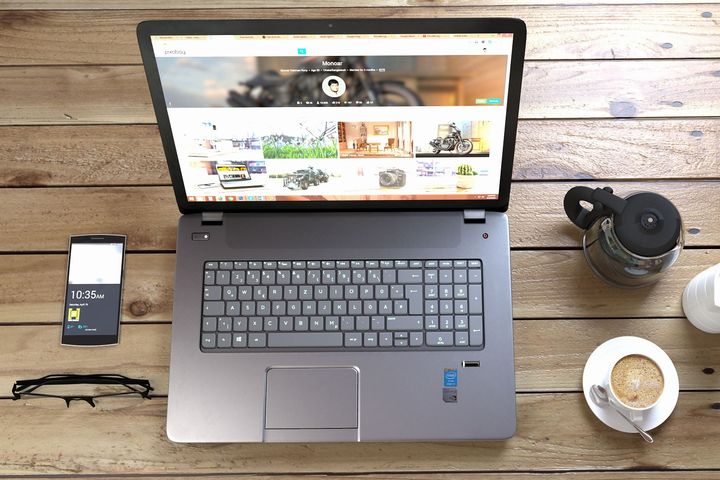
国内ノートパソコンのシェア率上位10社を徹底比較
目次
国内ノートパソコンのシェア率上位10社の比較

国内ノートパソコンのシェア率はBCNによると2018年で以下のようになりました。
1.NEC
2.富士通
2.Dynabook
4.レノボ・ジャパン
5.ASUS
6.Apple
7.日本エイサー
8.DELL
9.HP
10.VAIO
長年人気を誇っているNECが一番のシェア率を誇っているようで、全体の1/5はNECが占めています。続いて富士通とこちらも古参となっていますね。
スマホでは圧倒的シェア率を誇るAppleは6位とまずまずのところです。それぞれ10社を比較して見ていきましょう。
1.NEC
ノートパソコンといえばNECを連想する人は多いです。NECのノートパソコンの特徴は「バランスよく長時間使える長距離タイプ」だと言えます。重い処理をするのには長けていませんが、ノートパソコンを長く使う持久力がありますね。
スペックのバランスも良く、サポートもしっかりとしているので評価が高く使う人が多いです。
現在はレノボの傘下に入っており、販路を世界へ広げています。
2(同率).富士通
富士通のノートパソコンはNECと対極で「短時間に馬力を発揮する短距離タイプ」だと言えます。ディスプレイの発色がハッキリとしていて、綺麗なディスプレイを求める人にとってはうってつけです。 デザインが豊富で選ぶ楽しさもあるのは嬉しいですね。品質が高く、故障が少ない点やサポートの充実さで人気を維持しています。 訪問サービスや24時間使えるPCコンシェルジュ等、誰でも安心して使えるようになっているので初心者の人に人気です。
2(同率).Dynabook
Dynabookは2019年に社名を変更したばかりの旧東芝です。東芝は世界的にも人気があるノートパソコンでしたが、近年はレノボやASUSに押されていました。その結果赤字が続くようになり、買収されたわけですね。
鴻海グループに加わったことにより販売網を広げ、世界的な展開も視野に入れています。
鴻海グループの傘下であるシャープの液晶技術も加わってバランスのいいノートパソコンになりました。
4.レノボ・ジャパン
レノボ・ジャパンは「ThinkPad」が有名で、ノートパソコンの代表と言っても過言ではありません。研究が日本の大和事業所で行われており、品質の高さには定評があります。
頑丈な筐体にキーボードの打ちやすさ、その上価格も安くコストパフォーマンスが高いです。サポートの面から見るとPC初心者には、使いこなすのが難しいですが多少知識があれば問題ないでしょう。
世界的シェアはありますが国内では、ボタンの反応が悪かったり、細かい部分でのトラブルが多く見られる傾向にあります。サポートに連絡すれば大抵対応してくれますが、トラブルは無いに越したことはないですね。
5.ASUS
ASUSは台湾のメーカーです。スタンダードなシリーズは「TransBook」で、本体がタブレットにもなる2in1型のノートパソコンを取り扱っています。
ASUSは他のパソコンよりも安価に手に入れることができ、サブ機として使われることも多いです。数万円で十分に使えるノートパソコンが手に入るのはありがたいですね。
ゲーミングノートパソコンも取り扱っているので、選択肢は入門用~ハイスペックまで揃っています。水濡れ等の保証がされていないので、サポート面にやや不安がありますがその分価格は安いです。
6.Apple
国内のスマホシェアではダントツなのですが、ノートパソコンでは6位という結果になっています。OSが違うので少々使いにくい点と価格が高めに設定されていることが伸び悩んでいる要因です。
ただ、Appleのノートパソコンに使い慣れてしまったら他には移れないという人も多いですね。スタイリッシュでコンパクト、スペックも高いので熱烈なファンが多いのがAppleのノートパソコンです。
スマホのシェア率が高いiPhoneとの同期等もしやすいので併せて使うと便利でしょう。
7.日本エイサー
エイサーは台湾を中心とするマルチナショナルカンパニーです。ノートパソコンはラインナップが豊富で適切なものを選べるという点で人気になっています。
ユーザーからしたら用途やデザインによって、最適なノートパソコンを選択できるのは嬉しいですね。
自社販売はしていないので、基本的には家電量販店や通販で購入する形になります。
8.DELL
DELLはノートパソコンよりもデスクトップパソコンの方がシェア率が高く、日本でも会社単位で導入しているところが多いです。
世界でのシェア率も高く、世界的に評価されています。それだけ評価されている理由は圧倒的なコストパフォーマンスにあり、低価格で高品質なノートパソコンを手に入れることが可能です。
カスタマーの方は外国人が多く、ニュアンス等伝わりにくいですがサポートはしっかりとしてくれるので問題ないでしょう。
9.HP
HPは性能の割に価格が安く、満足度が高くなっています。個人への販売はもちろんですが、企業への販売とまとまった受注をすることにより多くの人に使われているノートパソコンです。
あまり機械に詳しくないのであれば、サポート面で不安があるのでおすすめできませんが、サブ機として持つには適しています。
国内生産のため納期も短く、注文もしやすいです。
10.VAIO
以前はソニーとして知名度はありましたが、現在は新会社になりラインナップが大幅に減りました。それに伴いシェア率も下がってしまい、今ではなかなか見ることはないです。
同じノートパソコンでもモバイルノートパソコンに力を入れており、LTEに対応しているものも多くなっています。
性能は安定していますが、広がりきらずに伸び悩んでいる様子です。
最後に比較表をまとめたので、全体を把握するのが難しいという方は参考にしてくださいね。
| メーカー名 | シェア率 | 特徴 | |
|---|---|---|---|
| 1 | NEC | 20% | バランスの取れた性能と手厚いサポートが人気 |
| 2 | 富士通 | 16% | 初心者に優しいサービスが揃っている |
| 2 | Dynabook | 16% | 旧東芝として人気を有しており、今でも維持している |
| 4 | レノボ・ジャパン | 14% | ThinkPadを筆頭に安くて頑丈なノートパソコンが多い |
| 5 | ASUS | 10% | 安価なものが多くサブ機として使う人も多い |
| 6 | Apple | 9% | 高価ではあるものの、iPhoneとの相性がバッチリ |
| 7 | 日本エイサー | 5% | ラインナップが豊富で最適なものを選べる |
| 8 | DELL | 3% | 世界シェア率はトップクラスではあるが、日本ではそこそこ |
| 9 | HP | 2% | サポート面で不安はあるが安価で使いやすい |
| 10 | VAIO | 1% | 直販中心なので、なかなか触れる機会がない |
2018年のノートパソコンメーカー別シェアにおいて、NECが1位を富士通とDynabookが同率で2位をとなった。
ノートパソコンを選ぶならまずはOSから選択
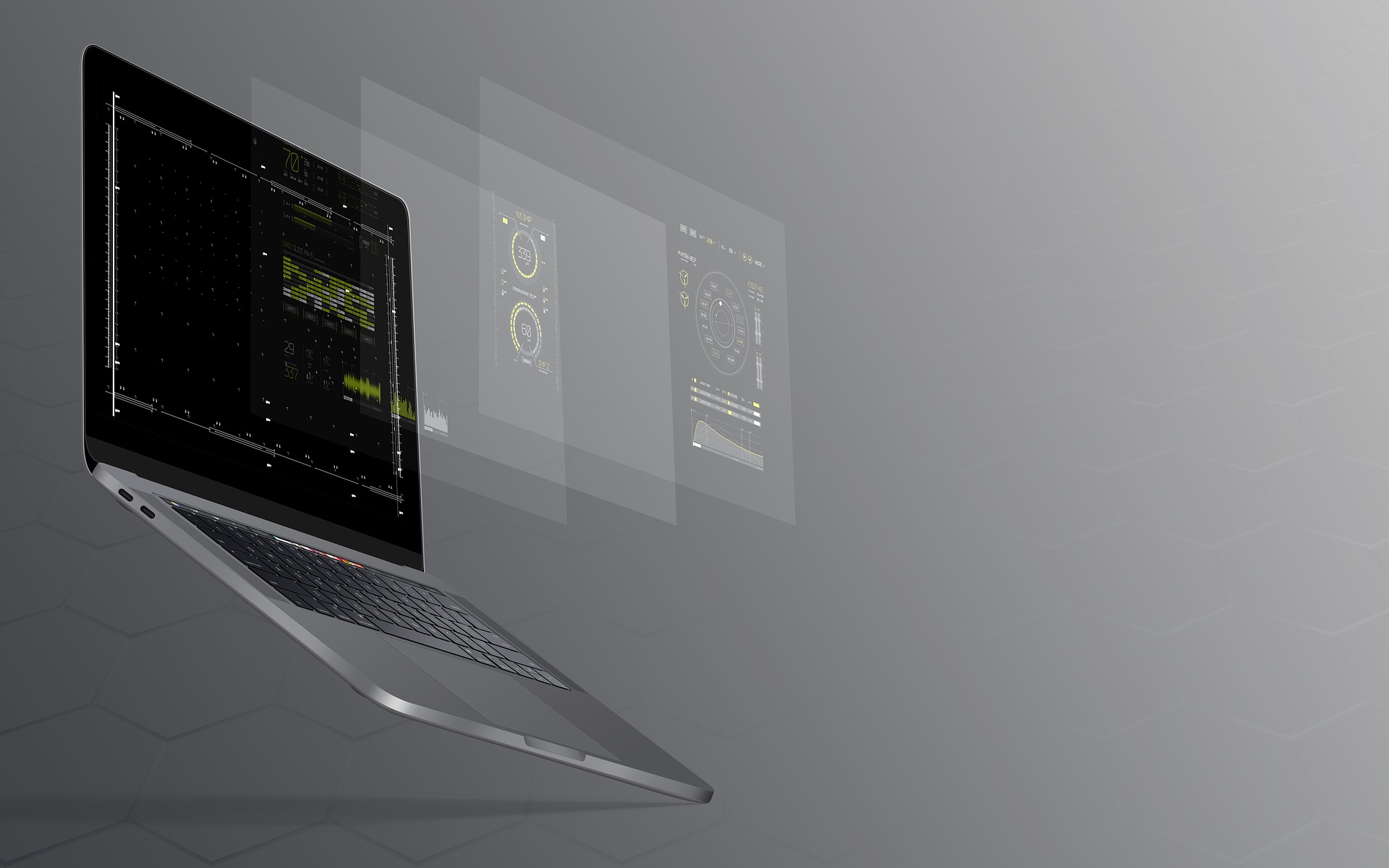
ノートパソコンを選ぶ上で大切なのはOSを選ぶということです。主流なのは日本でも世界でもWindowsですが、Macを使う人もそれなりにいます。
どちらがいいと言うことはできませんが、色々と便利なのはやはりWindowsでしょう。会社にあるデスクトップのパソコンも多くはWindowsですし、ソフト等の互換の面から考えても使いやすいです。
それぞれの違いを少し見てみましょう。
世界的に主流のWindows
Windowsは日本ではもちろん世界でも多くの人に使われています。OSといえばWindowsで他には思いつかない人も多いです。
Windowsの登場で世界は大きく変わり、インターネットの普及にも欠かせない存在になっていました。
家庭で使うにしても、会社で使うにしても使いやすく便利で今後も多くの人に使われることになるでしょう。迷ったらまずはスタンダードなWindowsを使うことをおすすめします。
個人に人気のMac
MacはAppleの独自のmacOSが入っており、デザイナーやクリエイターに根強い人気を誇っています。操作を円滑にできるという点とiPhoneやiPad等の周辺機器との相性も良く、併せて使われることも珍しくありません。
ハードウェアからソフトウェアまでAppleが一貫して行うことで、ユーザーにとって使いやすいものを提供しています。
デザイン系に強く、アプリが操作しやすいように統一性のある操作が可能でストレスフリーで仕事ができますね。
使う用途に合わせてCPUを比較

メーカーが大まかに決まったらCPUを選択していきましょう。CPUはノートパソコンの脳みそにあたる部分で性能を決めるところでもあります。
「Core i3」というようにCoreがつくインテル社のCPUが今は主流で、家電量販店などでも商品タグに必ず書いてあるので見てみてください。数字が上がれば上がるほど性能も上がると考えてもらえれば問題ありません。
では簡単にどんな特徴があるか紹介していきます。CPUについて詳しく知りたい方は「ノートパソコンのCPUとは?それぞれの違いや選び方、適正温度など」に詳しく書いてあるのでぜひ読んでみてくださいね。
Core i3:ワードやエクセルの簡単な処理
Core i3は価格が安く、その分性能も高くはないです。具体的な作業だとワードやエクセルの処理、ブラウジングなどは問題なく作業できます。
1つのウィンドウで作業するにはストレスはありませんが、同時にいくつも作業すると重くなってしまいがちです。家で使う分には問題ないですが、仕事として重い作業をするには物足りないCPUでしょう。
Core i5:タブを複数使っての作業や画像の処理
Core i5は価格も性能も中間くらいの位置付けで画像編集や複数ウィンドウでの作業が快適にできるようになります。
家で使う分には問題ないですが、動画の編集等には向いていません。また、カスタムで実装することはできますが、市販のノートパソコンだと小型ノートパソコンについていることがほとんどです。
家電量販店などで購入すると小型ノートパソコンが多いということは、念頭に置いておきましょう。
Core i7:動画や音楽の編集、重いデータの処理
Core i7は動画や音楽の編集といった重い作業もできるようになります。Core i5でもできないことはないですが、使っていると差が大きく違い、ストレスが少ないです。
仕事として使う人が多く、一般的にはここまでのCPUは必要ないことが多いですね。
性能が高くなる分、価格も高くなるので手は出しにくいかもしれませんが、その分多くのことができるのはメリットです。
その他は対象外(Core i9やAtom、Celeron)
その他、下はPentiumやCeleron、上はCore i9なんかがありますが、低すぎると若干動作が重く感じてしまったり、逆にCPUが高いものはストレスこそ感じないものの、宝の持ち腐れで無駄な性能を実装していることになります。
価格も相当張るので、重い作業をする予定がないのであれば購入する必要はないですね。
インテル社以外にもCPUを開発しているメーカーもあり「AMD社」なんかは有名です。あるにはあるのですが、普及していないので、インテル社のものをおすすめします。
CPUの比較表を以下に作成したので、おさらいで見てみてください。
メモリーやストレージ等の選ぶ際に見るべきスペックを比較

CPUはもちろん重要ですが、他にも確認しておかなければならない部分は多くあります。大きく分けると見るべき部分は4つです。
これらについてもう少し詳しく見ていきましょう。
メモリ:同時に処理できる量で比較
メモリは同時に処理できる量を表します。基本的には4GB、8GB、16GBの3つであることが多く、この3種類から選ぶことになるでしょう。
ブラウジングやOfficeの単体での利用であれば、4GBで問題ありません。しかし、複数のアプリを同時に利用すると場合によっては動作が遅くなってしまいます。その点は注意すべき点でしょう。
8GBは標準的でブラウジングとOfficeを同時に利用するということも可能です。重くないゲームをするくらいであれば問題なく、スタンダードなメモリの容量だと言うことができます。
16GBまでくると、3Dゲームなどもできるようになりできることは多いです。ほとんどの作業を難なくこなせることができる一方、価格はやはり高くなるのでよく考えたいところですね。
ストレージ:どのくらいのデータをPCに保存するかで比較
ストレージは写真や動画等のデータをどのくらいの量を保存できるかを表します。
少し前までは内蔵ストレージは「HDD」が主流でしたが、近年では「SSD」が搭載されたPCも増えてきており、これらの違いについて知っておくことも大切です。
HDDとSSDは共にデータやプログラムなどを電磁的に書き込んだり読み出したりする記憶装置になります。
大量のデータを保存する媒体としてはこれまでHDDが使われてきましたが、最近ではSSDの容量が大きくなってきたこともあり、急速に普及してきました。
それぞれの違いは衝撃耐性や消費電力、作動音の違いなどが挙げられます。
HDDは衝撃耐性に弱いですが、SSDに比べると1ドライブで保存できるデータ量が多いです。
一方SSDはデータ保存量が少ないものの、衝撃に強く読み書きの速度も速くなっています。
これらの点を踏まえ選択していきましょう
ノートパソコンの場合128GB、256GBというように上がっていくことが多いです。1TBの容量を持っているノートパソコンもあるので選択肢は多いでしょう。
画像やOffice系のファイル、音楽等であれば128GBで問題なく使うことができます。
ゲームをしたり、動画を保存することが多いのであれば256GB以上がおすすめです。
ストレージに関してはUSBや外付けのHDDへ移すこともできるので、小容量のものでもデータ保存に関して心配することはありません。
ディスプレイ:画面の大きさで比較
ディスプレイの大きさはインチという表現で表されます。大きいノートパソコンだと15インチ、小さいものは11インチくらいが一般的です。
13インチがA4のノートと同じ大きさだと考えてもらえるとイメージしやすいですね。13インチのもので重さは1kg前後なので、大きさと重さを考えて選ぶようにしましょう。
ディスプレイは大きい方がもちろん見やすいですが、その分場所を取るのでどこで使用するのかも考えると後悔しないで済みます。
11インチとなると小さいと感じる人も多いので、実際に見て判断するのがおすすめです。
重量:持ち運びやすさで比較
重量はそのままで重さを表します。重いと持ち運びは大変になるので、負担を考えて選びましょう。基本的にはディスプレイが大きくなればなるほど、重量は重くなります。
中には大きいディスプレイで軽いものも存在しますが、価格は張ることが多いです。
使い勝手を選ぶか、持ち運びやすさを選ぶか考えどころですが軽い方が楽なのは確かですね。
結局どこが一番いいの?使えるノートパソコンを比較

ノートパソコンは数えきれないくらいの種類が販売されています。どれがどれだか分からずに結果どのノートパソコンがいいのか分からずじまいだということも珍しくありません。
今回は上位5社からそれぞれ使えるノートパソコンをピックアップしました。スペック等を比較して見ていきましょう。
まとめ
ノートパソコンは選ぶのが難しいですが、高い買い物になるからこそしっかりと納得できるものを購入したいですよね。
自分に合ったノートパソコンがどれなのか、今回の記事を参考に選んでいくとぴったりのものを見つけることができます。
ノートパソコンを選ぶ際に考える点は以下の通りです。
・OS(WindowsかMac)
・メーカー(NEC、富士通など)
・CPU(Core i3、Core i5など)
・ストレージ(128GB、256GBなど)
・メモリ(4GB、8GB)
・大きさ(13インチ、15インチなど)
・重量(1.25㎏など)
以上のことを軸に考えればノートパソコン選びを失敗することはないです。どんなスペックを希望するのか考えてから選んでいきましょう。
関連記事はこちら
PC関連の記事はこちら
-
LINEの友達登録をお願いします!
LINE限定で、毎週の人気記事を配信します!

XでMoovooをフォロー!
Follow @moovoo_






















